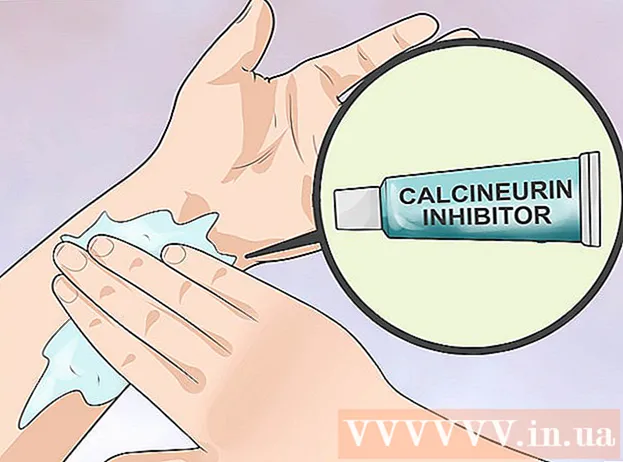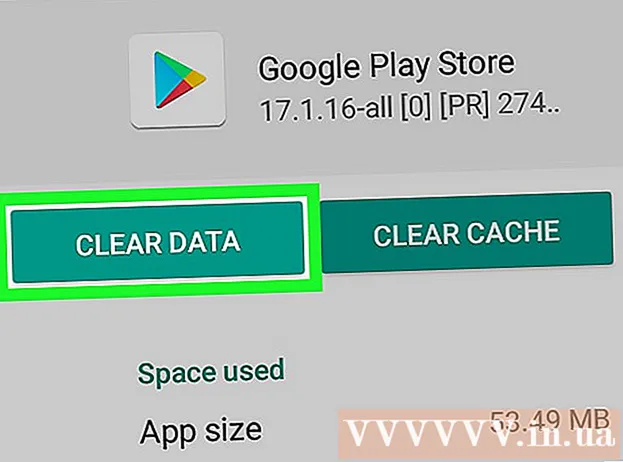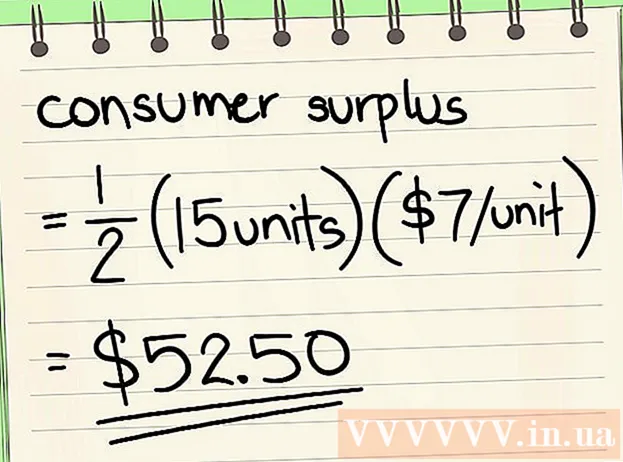Müəllif:
Marcus Baldwin
Yaradılış Tarixi:
15 İyun 2021
YeniləMə Tarixi:
1 İyul 2024

MəZmun
- Addımlar
- Metod 1 /4: Buxarı kompüterdə istifadə edin
- Metod 2 /4: Orijinal GTA San Andreas CD -ni kompüterdə istifadə etmək
- Metod 3 /4: Xbox One -da
- Metod 4 /4: PlayStation 4
- İpuçları
- Xəbərdarlıqlar
Bu yazı, Grand Theft Auto: San Andreas -ı kompüterinizə və ya konsolunuza necə quracağınızı göstərəcək. GTA: San Andreas -ın orijinal versiyası yalnız Windows kompüterləri və PlayStation 2 konsolu üçün mövcud olsa da, GTA: San Andreas -ın yenilənmiş versiyasını kompüterinizə, Xbox One və PlayStation 4 -ə quraşdıra bilərsiniz. Əgər kompüterinizi dəyişməyə hazırsınızsa. uyğunluq parametrləri, GTA: SA -nın orijinal versiyası Windows kompüterinə quraşdırıla bilər.
Addımlar
Metod 1 /4: Buxarı kompüterdə istifadə edin
 1 Steam başladın. Steam loqosuna bənzəyən Steam tətbiq simgesini vurun və ya cüt vurun. Steam hesabınıza daxil olsanız Steam ana səhifəsi açılacaqdır.
1 Steam başladın. Steam loqosuna bənzəyən Steam tətbiq simgesini vurun və ya cüt vurun. Steam hesabınıza daxil olsanız Steam ana səhifəsi açılacaqdır. - Steam -a hələ daxil olmamısınızsa, e -poçt ünvanınızı (və ya istifadəçi adınızı) və şifrənizi daxil edin.
 2 Nişanı vurun Mağaza. Buxar pəncərəsinin sol üst tərəfindədir. Steam daxili veb brauzerini açacaq.
2 Nişanı vurun Mağaza. Buxar pəncərəsinin sol üst tərəfindədir. Steam daxili veb brauzerini açacaq.  3 Axtarış qutusuna vurun. Pəncərənin sağ üst hissəsindədir.
3 Axtarış qutusuna vurun. Pəncərənin sağ üst hissəsindədir.  4 Grand Theft Auto oyununu tapın. Bunu etmək üçün daxil edin Grand Theft Auto axtarış çubuğunda.
4 Grand Theft Auto oyununu tapın. Bunu etmək üçün daxil edin Grand Theft Auto axtarış çubuğunda.  5 Basın Grand theft auto san andreas. Axtarış nəticələrində bir seçimdir.
5 Basın Grand theft auto san andreas. Axtarış nəticələrində bir seçimdir.  6 Doğum tarixinizi daxil edin. Gün mətn qutusuna vurun və bir günü seçin, sonra Ay və İl mətn qutuları ilə təkrarlayın.
6 Doğum tarixinizi daxil edin. Gün mətn qutusuna vurun və bir günü seçin, sonra Ay və İl mətn qutuları ilə təkrarlayın. - Grand Theft Auto səhifəsi avtomatik olaraq açılırsa, bu və sonrakı addımı atlayın.
 7 Basın Səhifəni açın. Doğum tarixinin altındakı bir düymədir. Grand Theft Auto: San Andreas səhifəsinə aparılacaqsınız.
7 Basın Səhifəni açın. Doğum tarixinin altındakı bir düymədir. Grand Theft Auto: San Andreas səhifəsinə aparılacaqsınız.  8 Aşağı diyirləyin və vurun Səbətə əlavə et.Grand Theft Auto: San Andreas -ın sağındakı seçimdir.
8 Aşağı diyirləyin və vurun Səbətə əlavə et.Grand Theft Auto: San Andreas -ın sağındakı seçimdir.  9 Basın Özünüz üçün satın alın. Bu yaşıl düymə səhifənin ortasındadır.
9 Basın Özünüz üçün satın alın. Bu yaşıl düymə səhifənin ortasındadır.  10 Hesab məlumatlarınızı daxil edin (lazım olduqda). Bank kart nömrənizi, adınızı və digər məlumatlarınızı daxil etməyiniz istənirsə, bunu edin.
10 Hesab məlumatlarınızı daxil edin (lazım olduqda). Bank kart nömrənizi, adınızı və digər məlumatlarınızı daxil etməyiniz istənirsə, bunu edin. - Steam ödəniş məlumatlarınızı saxlayırsa, bu addımı atlayın.
 11 Basın Davam et. Bu səhifənin altındakı bir düymədir.
11 Basın Davam et. Bu səhifənin altındakı bir düymədir. - Bu düyməni görmək üçün aşağıya doğru hərəkət etməli ola bilərsiniz.
 12 "Razıyam" ın yanındakı qutuyu işarələyin. Səhifənin altındakı bu seçimi tapa bilərsiniz.
12 "Razıyam" ın yanındakı qutuyu işarələyin. Səhifənin altındakı bu seçimi tapa bilərsiniz.  13 Basın Alın. Səhifənin altındakı seçimdir. Bu Grand Theft Auto: San Andreas alacaq və kompüterinizə yükləyəcək.
13 Basın Alın. Səhifənin altındakı seçimdir. Bu Grand Theft Auto: San Andreas alacaq və kompüterinizə yükləyəcək. - GTA: SA yükləmə müddəti internet bağlantınızın sürətindən asılı olacaq.
 14 GTA San Andreas -a başlayın. GTA: San Andreas Windows və ya macOS kompüterinizə endirildikdə, oyunun simgesini iki dəfə vurun və ya Steam-i açın və bu addımları izləyin:
14 GTA San Andreas -a başlayın. GTA: San Andreas Windows və ya macOS kompüterinizə endirildikdə, oyunun simgesini iki dəfə vurun və ya Steam-i açın və bu addımları izləyin: - "Kitabxana" sekmesini vurun.
- Menyudan "Oyunlar" ı seçin.
- Sol bölmədə "Grand Theft Auto: San Andreas" düyməsini basın.
- Əsas kitabxana pəncərəsində "Oynat" düyməsini basın.
Metod 2 /4: Orijinal GTA San Andreas CD -ni kompüterdə istifadə etmək
 1 Windows kompüterinizə gedin. Grand Theft Auto: San Andreas -ın yenilənmiş bir versiyası Windows və macOS kompüterləri üçün mövcud olsa da, GTA: San Andreas -ın orijinal versiyası Mac -da işləməyəcək.
1 Windows kompüterinizə gedin. Grand Theft Auto: San Andreas -ın yenilənmiş bir versiyası Windows və macOS kompüterləri üçün mövcud olsa da, GTA: San Andreas -ın orijinal versiyası Mac -da işləməyəcək. - Kompüterin optik sürücüsü (CD sürücüsü) olmalıdır.
 2 San Andreas CD -ni kompüterinizə daxil edin. CD -ni disk etiketi yuxarıya baxaraq CD sürücü tepsisine yerləşdirin.
2 San Andreas CD -ni kompüterinizə daxil edin. CD -ni disk etiketi yuxarıya baxaraq CD sürücü tepsisine yerləşdirin.  3 Bu PC pəncərəsini açın. Bunu etmək üçün "Başlat" düyməsini basın
3 Bu PC pəncərəsini açın. Bunu etmək üçün "Başlat" düyməsini basın  ekranın sol aşağı küncündə daxil edin bu kompüter və "Bu PC" düyməsini basın.
ekranın sol aşağı küncündə daxil edin bu kompüter və "Bu PC" düyməsini basın. - Windows 10 -dan istifadə etmirsinizsə, bu kompüterin pəncərəsinə Kompüterim adı veriləcək. Bu vəziyyətdə, başlanğıc menyusuna daxil olun Mənim kompüterim.
 4 Oyunun CD sürücüsünə sağ vurun. Bu PC pəncərəsinin Cihazlar və Sürücülər bölməsindədir. Menyu açılacaq.
4 Oyunun CD sürücüsünə sağ vurun. Bu PC pəncərəsinin Cihazlar və Sürücülər bölməsindədir. Menyu açılacaq.  5 Basın Aç. Menyuda bir seçimdir. CD -nin məzmununu göstərən bir pəncərə açılacaq.
5 Basın Aç. Menyuda bir seçimdir. CD -nin məzmununu göstərən bir pəncərə açılacaq.  6 Vurğulamaq üçün quraşdırma faylını vurun. ".Exe" (EXE) uzantısına malikdir və çox güman ki, "setup.exe" adlanır.
6 Vurğulamaq üçün quraşdırma faylını vurun. ".Exe" (EXE) uzantısına malikdir və çox güman ki, "setup.exe" adlanır.  7 Vurğulanan quraşdırma faylını sağ vurun. Menyu açılacaq.
7 Vurğulanan quraşdırma faylını sağ vurun. Menyu açılacaq. - Seçilməmiş bir faylı sağ tıklayarak başqa bir menyu açılacaq.
 8 Basın Xüsusiyyətlər. Menyuda bir seçimdir. Fayl xüsusiyyətlərinə malik bir pəncərə açılacaq.
8 Basın Xüsusiyyətlər. Menyuda bir seçimdir. Fayl xüsusiyyətlərinə malik bir pəncərə açılacaq.  9 Nişanı vurun Uyğunluq. Xüsusiyyətlər pəncərəsinin yuxarısındadır.
9 Nişanı vurun Uyğunluq. Xüsusiyyətlər pəncərəsinin yuxarısındadır.  10 "Bu proqramı uyğunluq rejimində işləyin" yanındakı qutuyu işarələyin. Pəncərənin ortasındakı seçimdir.
10 "Bu proqramı uyğunluq rejimində işləyin" yanındakı qutuyu işarələyin. Pəncərənin ortasındakı seçimdir.  11 "Bu proqramı uyğunluq rejimində işə salın" seçimi altında menyunu açın.
11 "Bu proqramı uyğunluq rejimində işə salın" seçimi altında menyunu açın. 12 Basın Windows XP (Xidmət Paketi 3). Menyuda bir seçimdir. Bu seçimi aktivləşdirmək, Grand Theft Auto: San Andreasın Windows 7/8/10 üçün deyil, Windows XP (GTA: SA bu əməliyyat sistemi üçün hazırlanmışdır) parametrləri ilə quraşdırılmasını təmin edəcək.
12 Basın Windows XP (Xidmət Paketi 3). Menyuda bir seçimdir. Bu seçimi aktivləşdirmək, Grand Theft Auto: San Andreasın Windows 7/8/10 üçün deyil, Windows XP (GTA: SA bu əməliyyat sistemi üçün hazırlanmışdır) parametrləri ilə quraşdırılmasını təmin edəcək.  13 Basın tamam. Pəncərənin altındakı bir düymədir. Dəyişikliklər saxlanılır və xüsusiyyətlər pəncərəsi bağlanır.
13 Basın tamam. Pəncərənin altındakı bir düymədir. Dəyişikliklər saxlanılır və xüsusiyyətlər pəncərəsi bağlanır.  14 Quraşdırma faylını iki dəfə vurun. Oyun yükləyicisi pəncərəsi açılacaq.
14 Quraşdırma faylını iki dəfə vurun. Oyun yükləyicisi pəncərəsi açılacaq.  15 Ekrandakı təlimatları izləyin. Bir az fərqli ola bilər və ya fərqli bir qaydada görünə bilər, lakin əksər hallarda aşağıdakıları etməlisiniz:
15 Ekrandakı təlimatları izləyin. Bir az fərqli ola bilər və ya fərqli bir qaydada görünə bilər, lakin əksər hallarda aşağıdakıları etməlisiniz: - Quraşdırma şərtləri ilə razılaşın.
- Sonrakı düyməsini basın.
- CD qutusunda tapılan aktivasiya kodunu daxil edin.
- Sonrakı düyməsini basın.
- "Bitir" in yanındakı qutuyu işarələyin.
- Sonrakı düyməsini basın.
- "Quraşdır" düyməsini basın.
 16 GTA San Andreas -a başlayın. GTA: San Andreas quraşdırma prosesi başa çatdıqda, CD -ni çıxarın və "Çal" etiketli diski kompüterinizə daxil edin. GTA: San Andreas oyunu başlayacaq.
16 GTA San Andreas -a başlayın. GTA: San Andreas quraşdırma prosesi başa çatdıqda, CD -ni çıxarın və "Çal" etiketli diski kompüterinizə daxil edin. GTA: San Andreas oyunu başlayacaq. - Uyğunluq rejimində "Play" diskinin .exe faylını işə salmalı ola bilərsiniz. Bunu etmək üçün, Uyğunluq sekmesindeki ayarları ilk diskdəki kimi dəyişdirin.
- Play diskini kompüterinizə daxil etdiyiniz zaman oyunu başlamaq üçün GTA: San Andreas masaüstü qısa yolunu iki dəfə vurun.
Metod 3 /4: Xbox One -da
- 1 Xbox One sekmesine keçin Mağaza. Bunu etmək üçün Xbox One ana ekranında olarkən RB düyməsini dörd dəfə basın.
- 2 Zəhmət olmasa seçin Axtar. Bu seçimi vurğulamaq üçün aşağı diyirləyin və sonra "A" düyməsini basın. Mağaza axtarış çubuğu açılacaq.
- 3 Grand Theft Auto San Andreas tapın. Daxil edin Grand theft auto san andreas... Yalnız bir axtarış nəticəsi göstərilməlidir - "San Andreas".
- 4 "GTA San Andreas" ı seçin. Bu simge ekranın yuxarısındadır. Oyun səhifəsi açılacaq.
- 5 Zəhmət olmasa seçin Qiymət. Ekranın sağ tərəfindədir.
- 6 Zəhmət olmasa seçin Davam et. Qiymət pəncərəsinin altındakı bir seçimdir.
- Normal şəraitdə Grand Theft Auto: San Andreas -ın qiyməti 14.99 dollardır (1.000 rubl). Bu qiymət yerləşdiyiniz yerdən və hər hansı bir promosyondan asılı olaraq dəyişə bilər.
- 7 Zəhmət olmasa seçin Təsdiq edinistədikdə. Xbox One -ın əsas ödəniş metodundan istifadə edərək GTA: San Andreas -ı bu şəkildə alırsınız. Oyunun yüklənməsi prosesi başlayacaq.
- İstənirsə, faktura məlumatlarınızı daxil edin.
- 8 GTA San Andreas -a başlayın. San Andreas konsolunuza yükləndikdən sonra aşağıdakı adımları izləyərək oyunu başladın:
- Oyunlarım və Tətbiqlərimi seçin.
- "Oyunlar" sekmesini seçin.
- "Grand Theft Auto: San Andreas" seçin.
Metod 4 /4: PlayStation 4
- 1 PlayStation Mağazasını açın. PlayStation 4 ana ekranından sola fırladın, "PlayStation Mağazası" nı seçin və "X" düyməsini basın.
- Yeniləmə istənirsə, İndi Yeniləyin> Sonrakı> Yeniləyin seçin.
- 2 Zəhmət olmasa seçin Axtar. Ekranın yuxarısında bir seçimdir.
- 3 Grand Theft Auto tapın. Daxil edin Grand Theft Auto və axtarış nəticələrinin ekranın sağ tərəfində görünməsini gözləyin.
- 4 Zəhmət olmasa seçin Grand theft auto san andreas. Ekranınızın sağ tərəfində bir seçimdir. Grand Theft Auto: San Andreas səhifəsi açılacaq.
- 5 Zəhmət olmasa seçin Səbətə əlavə et. Ekranın sol üst tərəfindədir.
- 6 Zəhmət olmasa seçin Yoxla. "Grand Theft Auto: San Andreas" başlığı altındadır.
- 7 Zəhmət olmasa seçin Yoxla. Ekranın altındakı bir seçimdir.
- 8 Ödəniş metodunu seçin. Ekranın yuxarısındakı ödəniş üsulları siyahısında istifadə etmək istədiyinizi seçin və sonra "X" düyməsini basın.
- Hələ bir ödəniş metodunuz yoxdursa, əlavə edin.
- 9 Zəhmət olmasa seçin Satınalmanı təsdiq edin. Ekranınızın sağ tərəfində bir seçimdir. Bu oyunu satın alacaq və konsolunuza yükləmə prosesi başlayacaq.
- GTA: SA konsolunuza yükləndikdən sonra oyunu PlayStation 4 ana səhifəsindən seçin və işə salın.
İpuçları
- GTA: San Andreas'ın orijinal versiyası 2004 -cü ildə PlayStation 2 üçün yaradılmışdır. Bu versiyanı oynamaq üçün sadəcə GTA: SA diskini PlayStation 2 -yə daxil edin və oyunun yüklənməsini gözləyin.
Xəbərdarlıqlar
- GTA: San Andreas (və ya digər pullu oyunu) pulsuz yükləmək qanunsuzdur.
- Əksər hallarda, uyğunluq parametrlərində bəzi dəyişikliklər etmədən GTA: San Andreas -ın orijinal versiyasını kompüterinizdə işlədə bilməyəcəksiniz.